Cómo Ajustar la Resolución en AnyDesk: Soluciones para Optimizar tu Experiencia Remota
Cuando trabajas con AnyDesk, a veces puede surgir un pequeño inconveniente: si la resolución del equipo remoto es mayor que la de tu monitor local, podrías notar que algunas partes importantes de la pantalla, como la barra de inicio y los menús, queden fuera de tu vista. ¡No te preocupes! Aquí te presentamos dos opciones sencillas para resolverlo y optimizar tu experiencia:
Opción 1: Encoger (Ajustar a ventana)
Este modo hace que el escritorio remoto se reduzca para que quepa por completo en tu pantalla local.
-
Haz clic en el menú de visualización (el ícono de monitor ubicado en la barra superior).

Abrir menú de visualización -
Selecciona la opción Encoger.
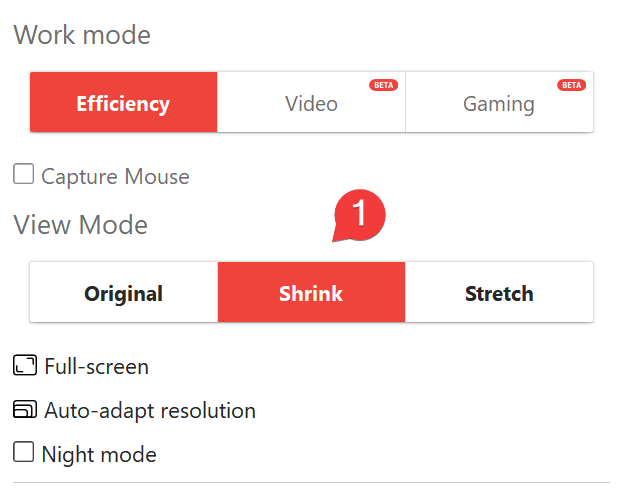
Elegir Encoger
Resultado: Ahora podrás ver todo el escritorio remoto dentro de la ventana de AnyDesk sin perder ningún detalle. Si necesitas leer texto que se ve pequeño, no dudes en usar la lupa integrada o aumentar el zoom presionando
Ctrl + rueda del ratón.
Opción 2: Adaptar resolución automáticamente
Esta opción ajusta la resolución del equipo remoto para que coincida con la de tu monitor local. Además, esto suele optimizar el rendimiento, ya que se transmiten menos píxeles por la red.
-
Accede nuevamente al menú de visualización.

Abrir menú de visualización -
Selecciona Adaptar resolución.
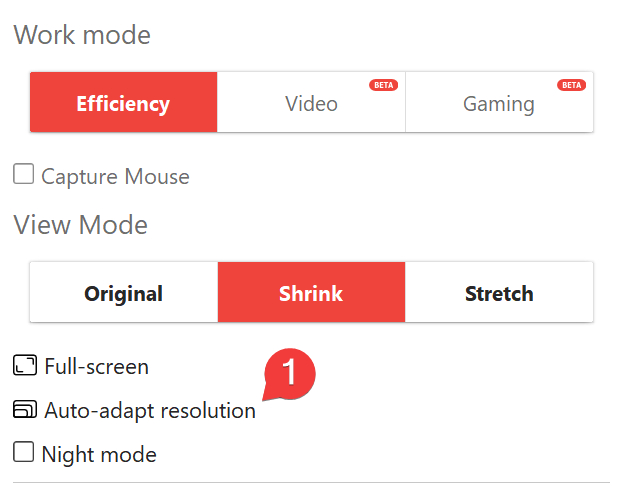
Seleccionar Adaptar resolución
Resultado: La pantalla remota se redimensionará para ajustarse a tu monitor, permitiéndote ver la barra de inicio y los bordes sin necesidad de desplazar la imagen.
Consejo para administradores
Si deseas que esta opción se aplique siempre al comenzar una sesión:
- Dirígete a Ajustes ▸ Pantalla en AnyDesk.
- Activa la opción de Cambiar resolución automáticamente al iniciar la sesión.
Con cualquiera de estas dos soluciones, podrás disfrutar de una vista completa del equipo remoto y trabajar de manera fluida y eficiente. Si el problema persiste, no dudes en contactarnos y proporciónanos detalles como la versión de AnyDesk que utilizas, tu sistema operativo y el número de monitores conectados. ¡En Engel estamos aquí para ayudarte a optimizar tu experiencia con licencias de software! Recuerda que somos un partner autorizado con amplia experiencia en soluciones de licenciamiento.
¡Te invitamos a probar AnyDesk gratis y descubrir todos sus beneficios! Contáctanos para asesorar tu proyecto y conocer más sobre la compra de AnyDesk en Colombia.
Haz clic para continuar leyendo
- Publicado el